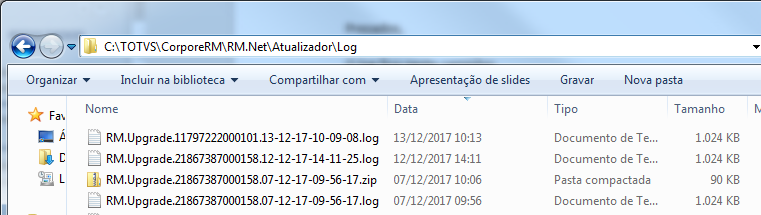Dúvida
Como converter/atualizar a Base de Dados RM?
Ambiente
Framework - Framework (Linha RM) - Banco de Dados - A partir 11.82.30
Solução
- Portabilidade
É importante a leitura da Portabilidade antes da Atualização da base de dados conforme artigo Framework - Linha RM - Frame - Portabilidade RM
- Requisitos
- A base de dados deverá estar na versão 11.82.30 ou superiores. Para saber a versão da sua base de dados, execute o comando abaixo no seu Gerenciador de Banco de Dados.
SELECT VERSAOBASE FROM GPARAMS
- Instalação da Biblioteca RM 12.1. conforme documento de Instalação do Produto RM Versão 12.1
- Atualizando a Base de Dados:
- Execute o arquivo RM.Atualizador.exe no diretório ...\totvs\CorporeRM\RM.Net\
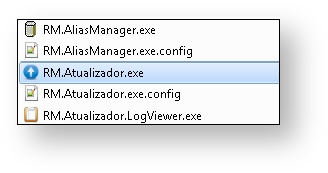
- Insira o usuário e senha de acesso ao Banco de Dados, escolha o alias de acesso ao banco e clique no botão OK:
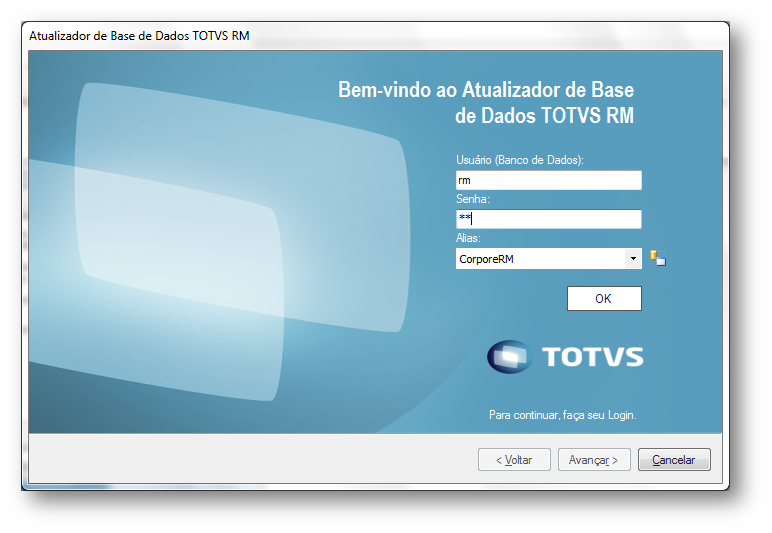
- Caso não tenha um Alias criado, clique no ícone, apontado pela seta abaixo, do contrário, vá para o passo 3.

- No Gerenciamento de Alias, clique no ícone com o sinal de mais +, no canto superior esquerdo da tela, e preencha as informações de acesso ao Banco de Dados. Após o preenchimento, clique no botão Testar para validar as informações. Clique no botão OK para fechar a tela.

- Na tela Atualizações Disponíveis" clique no botão Avançar. Lembrando que Todas atualizações obrigatórias não poderão ser desmarcadas, poderá haver alguma atualização opcional.

4. Ao clicar no botão Avançar da tela anterior, o processo de Análise de Requisitos será exibido, aguarde até o término do processo.

• Na tela Análise de Requisitos a Atualização, verifique se todos os requisitos estão atendidos. Caso algum requisito não seja atendido, clicando duas vezes em cima do requisito será direcionado para uma documentação específica com orientações para ajustes.

5. Na tela Análise de Impactos da Atualização de Versão, verifique todos os impactos, clicando no link Analisar Impactos.

• Aguarde até que todos os impactos sejam validados pelo Atualizador. Caso não haja impactos, vá para o passo 6.

• Para prosseguir marque a opção Não desejo analisar os possíveis impactos ou já realizei este procedimento anteriormente e clique no botão Avançar.

6. Na tela Backup e Customização certifique que você possui uma cópia de segurança da base antes do processo de Atualização e que as Customizações, caso possua, já foram analisadas. Neste momento é muito importante se atentar para qual ambiente está sendo convertido, marcando uma das opções Produção ou Homologação e essa informação fica gravada no log. Em seguida, clique em Avançar.
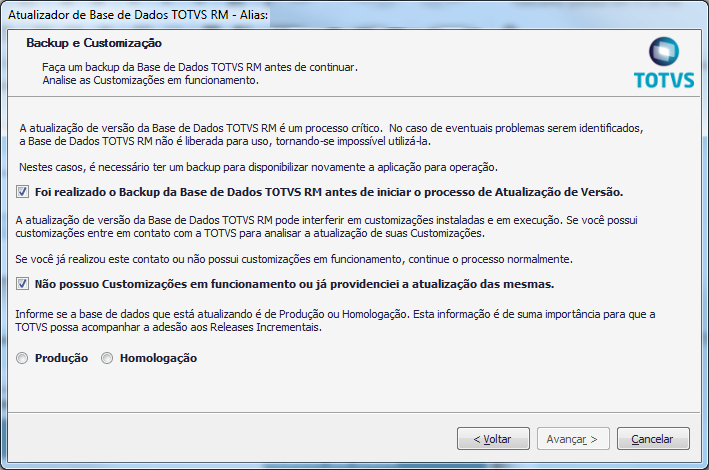
7. Nessa tela é necessário se atentar para todas as informações e verificar os links de portabilidade, banco de dados e performance:
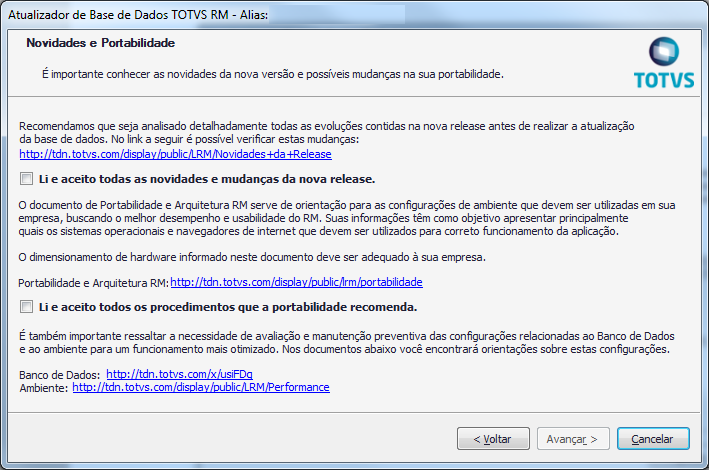
8. Na tela Opções marque as opções, conforme desejado.

9.Na tela Execução, clique no link Iniciar Atualização para iniciar a Atualização da Base de Dados.

• Certifique-se de que realmente deseja iniciar o processo clicando no botão Sim.

• Durante a conversão, é possível visualizar o comando que está sendo executado no momento, clicando no link Comando em execução...

• Ao finalizar a conversão, a mensagem abaixo será exibida, caso não ocorra erros. Do contrário uma mensagem informando de erros será exibida com as devidas orientações.

• Após clicar no botão OK da tela anterior, clique no botão Avançar para ver o resumo da Atualização.

9. Na tela Resumo é possível verificar as informações consolidadas das Atualização em Visualizar Log. Em seguida clique em Avançar para concluir a Atualização.
Somente em casos de erros, acione o Suporte da TOTVS.
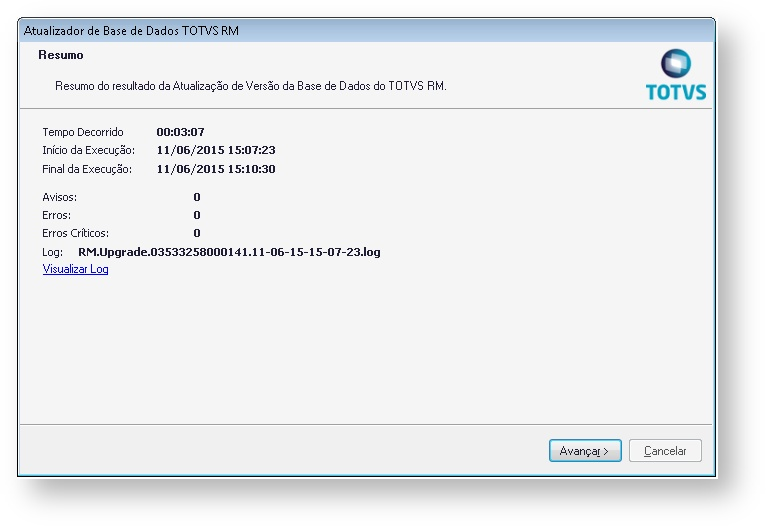
10. Clique em Concluir para fechar o Atualizador.

Importante
Após a conversão, em caso de erros, enviar o log para análise. O log fica neste caminho: ...\totvs\CorporeRM\RM.Net\Atualizador\Log. Como característica o nome inicia por RM.Upgrade...